A VLC a legelőnyösebb médialejátszóhaladó felhasználók és amatőrök egyaránt. Az alapbeállítások és az opciók konfigurálása egyszerű, de a kezdőknek meglehetősen nehéz elmélyülni a funkciók testreszabása és módosítása során. Sok felhasználó foglalkozott azzal, hogy problémákba ütközik a hangszínszabályzó beállításainak mentésekor. Sajnos nincs nyilvánvaló lehetőség az audio szint, a megadott előre beállított és különösen az ekvalizer beállítások gyors mentésére. Ebben a bejegyzésben lépésről lépésre ismertetjük az Equalizer beállításainak mentését.
Először indítsa el a VLC-t, majd kattintson a Megjelenített kiterjesztés elemreBeállítások gomb az EQ beállítások ablak megjelenítéséhez. A Grafikus hangszínszabályzó lapon kattintson az Engedélyezés jelölőnégyzetre az equalizer engedélyezéséhez, válassza ki az Preset elemet az adott listából, és kezdje el beállítani az EQ szinteket.

Miután beállította az EQ szinteket, jegyezze fel az értékeket balról jobbra (ezt követi a dB postfix) és az Preamp érték amelyet globális nyereségnek is nevezünk (a bal oldalon jelen van). Most zárja be a Beállítások és effektusok ablakot, majd az Eszköz menü alatt kattintson a Beállítások elemre.
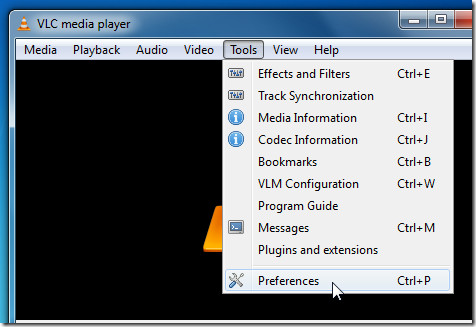
A bal alsó sarokban engedélyezze az Összes lehetőséget a következőre:Tekintse meg az egyes kategóriák speciális beállításait. A fő navigációs sávon bontsa ki az Audio, majd a Szűrők kategóriát az Equalizer kiválasztásához. Megjeleníti a kiegyenlítő beállításait a főablakban. Most a Sávok nyereség beviteli mezőjébe írja be azokat az értékeket (amelyeket egy szóközrel kell elválasztani), amelyeket megjegyezte (kivéve a db utótagot), és a Globális nyereség beviteli mezőbe írja be az előerősítés értékét. Megadhatja az előre beállított értéket is, ha szükséges. Miután megadta az összes értéket a kötelező mezőkbe, kattintson a Mentés gombra az EQ-beállítások mentéséhez.
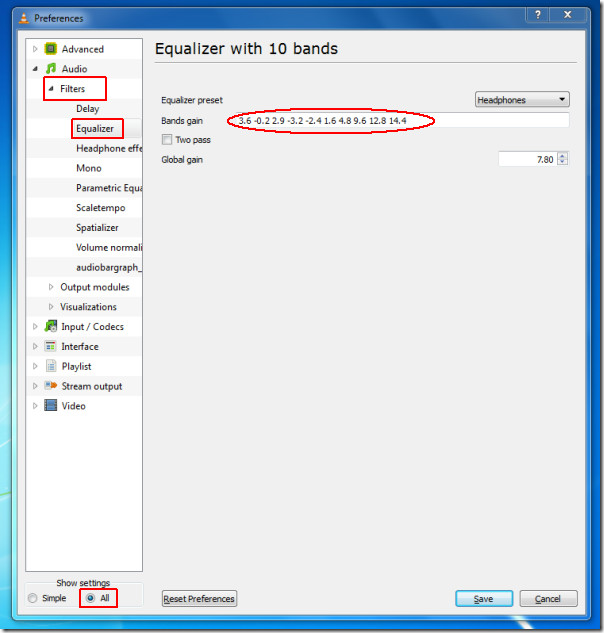
A VLC újbóli elindítása után az EQ sávok változatlanok maradnak, és élvezheti kedvenc médiaét anélkül, hogy gondot okozna az ekvalizer újra és újra beállításával.
Ezt a trükköt a legújabb VLC 1.1.0 verzióval mutattuk be.












Hozzászólások